Cara Mengonversi JPEG ke JPG Menggunakan Pengonversi Gambar yang Terbukti dan Teruji
Beberapa orang mengatakan bahwa JPEG dan JPG dalam format yang sama. Memang benar. Tetapi beberapa program hanya menerima ekstensi tiga huruf. Jadi alih-alih menggunakan JPEG, itu menjadi JPG. Format JPG adalah format yang populer saat ini. Jadi, jika Anda juga ingin mengonversi file gambar JPEG ke format JPG, Anda beruntung. Panduan ini akan memberi Anda solusi terbaik yang dapat Anda coba. Anda bisa langsung mengkonversi JPEG ke JPG format menggunakan konverter JPEG ke JPG. Konverter ini tersedia online dan menggunakan perangkat seluler. Jika Anda ingin menemukan aplikasi ini, dapatkan kesempatan untuk membaca artikel ini.

Bagian 1. Cara Berguna untuk Mengonversi JPEG ke JPG Online
Cara Mengonversi JPEG ke JPG di FVC Free Image Converter
Cara terbaik untuk mengubah JPEG ke JPG adalah dengan menggunakan Pengonversi Gambar Gratis FVC. Ini adalah pilihan tepat Anda untuk mengonversi JPEG ke JPG atau format lain, seperti PNG dan GIF. Itu dapat menangani semua format gambar, termasuk JPG, JPEG, PNG, SVG, BMP, TIFF, dan GIF. Dengan cara ini, Anda tidak perlu khawatir jika file gambar Anda tidak dapat dibuka di alat atau perangkat tertentu. Cara terbaik adalah mengonversinya menggunakan konverter gambar online ini. Selain itu, dapat mempertahankan kualitas gambar asli yang sangat baik. Juga, Anda tidak akan melihat perbedaan dari aslinya setelah proses konversi. Selain itu, konverter file gambar FVC mendukung proses konversi batch. Ini berarti Anda dapat mengonversi banyak gambar sekaligus. Ini jauh lebih nyaman dan efisien. Ini tidak ada bandingannya dengan pengonversi format gambar lain di pasaran.
FVC Free Image Converter dapat menangani hingga 40 gambar sekaligus. Jadi Anda bisa lebih menghemat waktu. Anda juga tidak perlu membayar sepeser pun untuk program ini. Ini adalah konverter gambar gratis untuk digunakan. Anda juga tidak perlu membuat akun untuk mengoperasikannya. Yang harus Anda lakukan adalah mengunjungi situs web dan mulai mengonversi. Kita semua tahu bahwa iklan itu mengganggu. Tetapi alat ini tidak memiliki iklan sehingga Anda dapat mengonversi dengan damai. Anda dapat mengakses perangkat lunak online ini di semua browser web, termasuk Chrome, Mozilla, Edge, Explorer, dan lainnya.
Langkah 1: Buka browser Anda dan lanjutkan ke situs web utama Pengonversi Gambar Gratis FVC. Pergi ke Ubah ke opsi dan pilih JPG format.
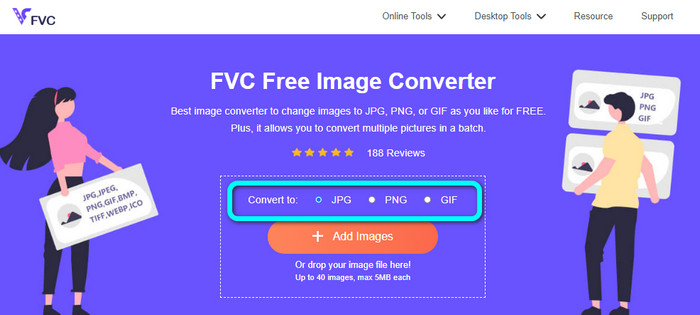
Langkah 2: Setelah Anda memilih format file JPG, klik Tambahkan Gambar tombol. Kemudian, folder file Anda akan muncul di layar komputer Anda. Tambahkan gambar JPEG yang ingin Anda konversi.
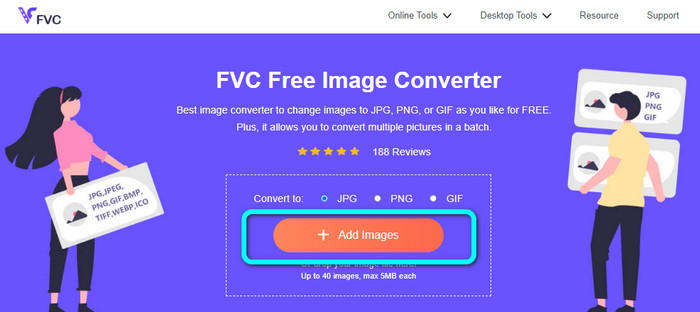
Langkah 3: Saat Anda menambahkan format gambar JPEG, Anda akan melihat bahwa itu akan mengubah gambar secara otomatis. Dari JPEG, itu akan menjadi JPG. Ketika proses konversi selesai, klik Unduh tombol. Dengan cara ini, Anda dapat menyimpan gambar JPG Anda di komputer Anda.
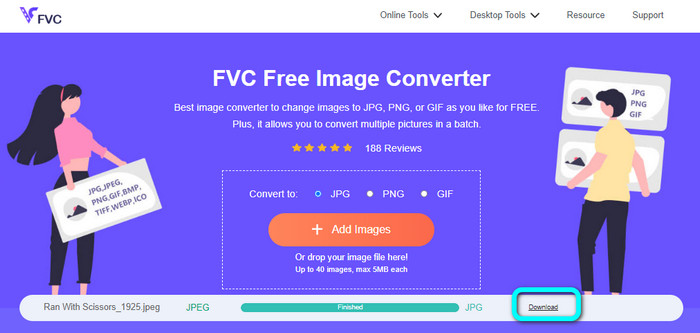
Cara Mengonversi JPEG ke JPG di Convertio
Konverter JPEG ke JPG lain yang dapat Anda gunakan adalah Convertio. Pengonversi gambar ini dapat mengonversi JPEG Anda ke JPG dengan metode langsung. Ini juga menawarkan antarmuka pengguna yang ramah, membuatnya mudah dimengerti. Dengan cara ini, pengguna profesional dan non-profesional dapat mengoperasikan konverter online ini. Selain itu, proses konversi batch tersedia di program ini. Jadi, Anda dapat mengonversi beberapa format gambar secara bersamaan. Proses konversi juga cepat. Anda dapat mengonversi gambar dalam beberapa detik. Convertio tersedia di browser populer seperti Google, Firefox, Explorer, dan lainnya. Selain itu, Konversi memiliki lebih banyak fitur untuk ditawarkan. Selain mengonversi gambar, Anda juga dapat mengonversi video, audio, dokumen, dan lainnya.
Namun, versi yang dapat diakses dari program ini memiliki batasan. Anda hanya dapat mengunggah gambar hingga 100MB. Setelah itu, Anda tidak dapat mengonversi gambar lagi. Jadi, jika Anda ingin merasakan fitur lengkapnya, beli paket berlangganan. Juga, koneksi internet yang kuat diperlukan untuk melihat kinerja tingkat tinggi.
Langkah 1: Arahkan ke situs web utama Convertio. Pilih Pilih file tombol. Pilih file gambar JPEG di folder komputer Anda dan buka.
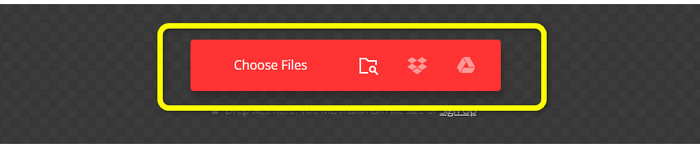
Langkah 2: Setelah Anda membuka file gambar JPEG, pilih JPG format dari opsi format.

Langkah 3: Setelah Anda membuka file gambar JPEG, pilih JPG format dari opsi format. Anda juga dapat mengklik Tambahkan lebih banyak file tombol untuk melakukan proses konversi batch.

Langkah 4: Klik Mengubah tombol untuk memulai proses konversi. Kemudian, setelah proses konversi, klik Unduh tombol.
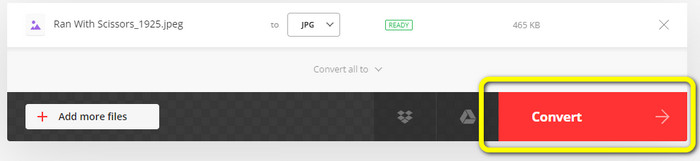
Cara Mengonversi JPEG ke JPG di CloudConvert
Konversi Awan adalah alat berbasis web untuk mengonversi JPEG ke JPG. Dengan bantuan konverter ini, Anda dapat mengubah JPEG menjadi JPG dengan cepat. Juga, alat ini menawarkan antarmuka yang intuitif dengan instruksi dasar untuk konversi. Maka mudah untuk mengonversi JPEG ke JPG tidak peduli apakah Anda adalah pengguna yang terampil atau pemula. Selain itu, Cloudconvert tersedia di berbagai browser. Ini termasuk Mozilla, Explorer, dan Firefox, membuatnya lebih mudah diakses. Bagian terbaik dari alat ini adalah Anda dapat membuat perubahan pada gambar. Anda dapat menggunakan opsi untuk mengubah resolusi gambar, ukuran file, dan kualitas. Salah satu prioritas perangkat lunak ini, selain konversi, adalah privasi pengguna. CloudConvert memastikan bahwa informasi Anda aman. Itu tidak akan membagikan data Anda dengan orang lain. Setelah proses konversi, itu akan menghapus gambar Anda secara otomatis setelah 24 jam.
Namun, konverter gambar berbasis web ini memiliki kekurangan. Jika Anda hanya menggunakan versi gratis, Anda hanya dapat mengonversi 25 gambar setiap hari. Anda perlu membeli paket langganan untuk mengonversi lebih banyak gambar. Juga, salah satu persyaratan konverter ini adalah akses internet. Karena ini adalah alat online, koneksi internet diperlukan.
Langkah 1: Klik Pilih file tombol. Kemudian, buka gambar JPEG dari file Anda.
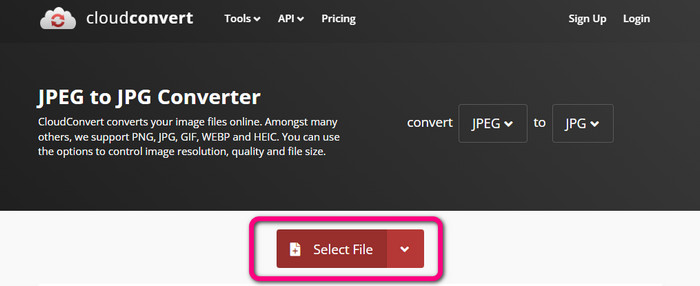
Langkah 2: Pergi ke Ubah ke pilihan. Pilih format yang diinginkan, yaitu JPG.
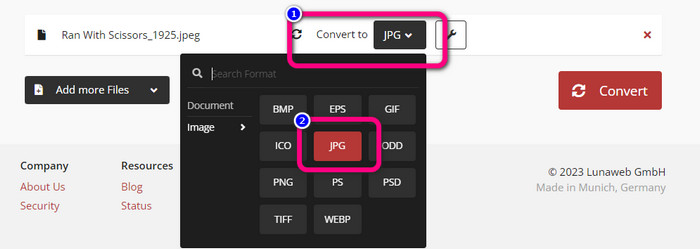
Langkah 3: Ketika Anda memilih file JPG, klik Mengubah tombol. Tunggu proses konversi dan simpan gambar akhir di desktop Anda. Anda juga dapat menggunakan alat ini untuk konversi JPG ke PNG.
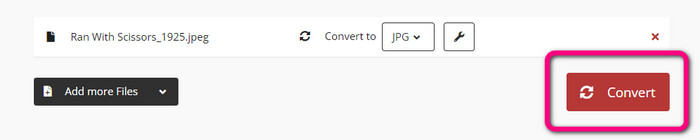
Bagian 2. Cara Mengonversi JPEG ke JPG Menggunakan Android dan iPhone
Cara Mengonversi JPEG ke JPG di Pengonversi Gambar
Jika Anda ingin mengonversi format JPEG ke JPG di Android, gunakan Konverter Gambar. Aplikasi ini tersedia di perangkat Android. Ini memiliki prosedur yang mudah untuk mengonversi gambar, sehingga cocok untuk pengguna non-profesional. Selain itu, Anda dapat mengunduh aplikasi ini secara gratis. Ini juga menawarkan antarmuka yang mudah dipahami. Dengan cara ini, tidak ada yang bingung saat menggunakan konverter. Selain itu, Pengonversi Gambar memiliki proses konversi yang lancar. Setelah memilih format, itu akan mengonversi dan menyimpan gambar Anda di ponsel Anda tanpa kerumitan. Namun, ini hanya mendukung format keluaran terbatas, seperti PNG, JPG, dan JPEG. Jadi, Anda tidak dapat menggunakan aplikasi ini jika ingin mengonversi gambar Anda menjadi GIF, SVG, BMP, dan lainnya.
Langkah 1: Buka aplikasi Play Store dan unduh Konverter Gambar aplikasi. Kemudian, luncurkan aplikasi setelah proses instalasi.
Langkah 2: tekan Pilih Foto tombol untuk melampirkan foto JPEG dari galeri ponsel Anda.
Langkah 3: Klik Simpan sebagai JPG opsi untuk langkah terakhir. Tunggu proses konversi. Setelah proses, itu akan menyimpan gambar Anda secara otomatis ke galeri Anda.
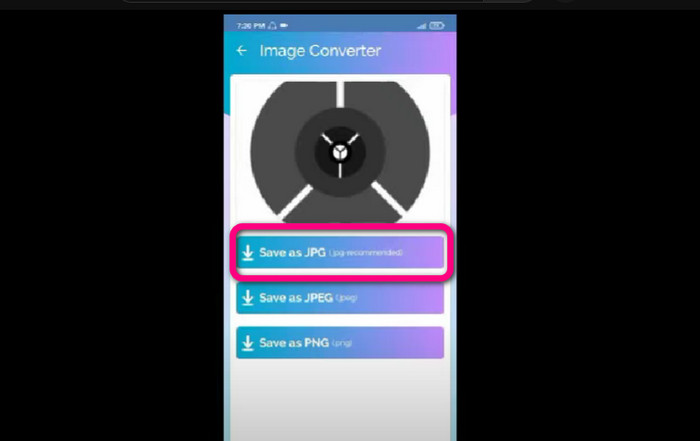
Cara Mengonversi JPEG ke JPG di JPG Image Converter & Resizer
Jika Anda ingin mengonversi JPEG ke JPG menggunakan iPhone, gunakan Pengonversi & Pengubah Gambar JPG. Perangkat lunak ini tersedia di Apple Store. Anda dapat mengunduhnya secara gratis. Selain itu, proses konversinya mudah. Ini memiliki antarmuka yang intuitif, membuatnya tidak rumit bagi pengguna. Proses konversi batch tersedia di aplikasi ini. Dengan cara ini, Anda dapat mengonversi beberapa format gambar sekaligus. Juga, ini mendukung berbagai format gambar. Ini termasuk PNG, BMP, GIF, WebP, dll. Namun, Anda hanya dapat menggunakan aplikasi ini jika iPhone Anda di atas iOS 12.0. Anda dapat mengunduh aplikasi ini dengan iOS 12.0 ke atas.
Langkah 1: Arahkan ke Apple Store dan unduh Pengonversi & Pengubah Gambar JPG. Kemudian, jalankan aplikasi.
Langkah 2: tekan Tambahkan Foto ikon untuk menyisipkan gambar JPEG Anda ingin mengonversi. Anda dapat menambahkan banyak gambar jika Anda mau.
Langkah 3: Pilih JPG format dari opsi format. Setelah itu, pilih Mengubah tombol untuk memulai proses konversi.
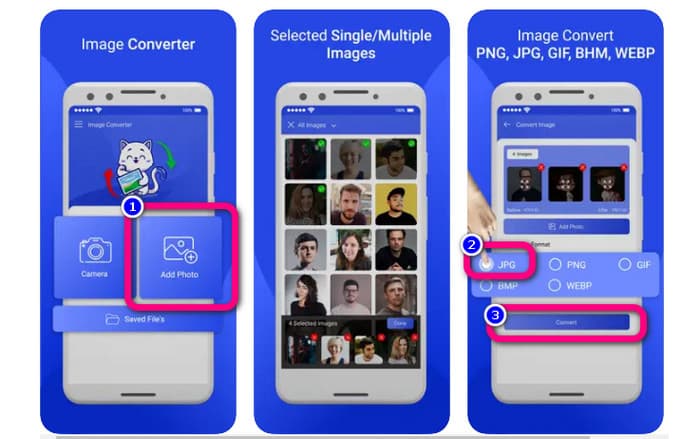
Bagian 3. FAQ tentang Konversi JPEG ke JPG
1. Bagaimana cara mengonversi gambar dari PNG ke JPG?
Kamu bisa memakai Pengonversi Gambar Gratis FVC. Konverter gambar online ini mendukung format input seperti PNG. Dengan cara ini, Anda dapat mengubah gambar PNG menjadi format JPEG. Cukup buka opsi format dan pilih JPG. Kemudian, klik tombol Tambahkan Gambar untuk menambahkan gambar PNG. Setelah itu, klik tombol unduh.
2. Mengapa file JPEG saya tidak berfungsi di Mac saya?
Ada dua kemungkinan alasan mengapa gambar JPEG Anda tidak berfungsi. Mungkin MacOS Anda belum diperbarui. Alasan lainnya adalah gambar JPEG mungkin rusak karena infeksi virus. Anda perlu memperbaiki gambar JPEG Anda atau memperbarui macOS Anda.
3. Bagaimana cara menyimpan foto yang dikirim melalui email dalam format .jpg?
Kotak dialog akan menanyakan di mana Anda ingin menyimpan gambar saat Anda mengunduh gambar. Pada saat itu, Anda dapat menyimpan gambar Anda dalam format yang Anda inginkan dari opsi format.
Kesimpulan
Untuk menyelesaikannya, posting ini memberi Anda cara paling efektif untuk melakukannya mengkonversi JPEG ke JPG menggunakan berbagai konverter gambar. Namun, sebagian besar pengguna lebih menyukai metode sederhana untuk mengonversi file gambar. Dalam hal ini, Anda dapat menggunakan Pengonversi Gambar Gratis FVC, yang dapat mengkonversi berbagai file dengan mudah dan instan.



 Video Converter Ultimate
Video Converter Ultimate Perekam Layar
Perekam Layar



